
Salah satu format pengarkiban berkualiti tinggi mengikut nisbah mampatan adalah 7z, yang ke arah ini dapat bersaing dengan rar. Mari kita ketahui, dengan jenis program yang boleh anda buka dan membongkar arkib 7z.
Perisian untuk membongkar 7z
Hampir semua arkib moden boleh tahu jika tidak membuat objek 7z, maka, dalam mana-mana, semak imbas mereka dan membongkar mereka. Marilah kita memikirkan algoritma tindakan untuk melihat kandungan dan unzip format yang ditentukan dalam program arkib yang paling popular.Kaedah 1: 7-zip
Mari kita mulakan keterangan kami dari program 7-Zip, yang mana 7z diisytiharkan sebagai "asli" format. Ia adalah pemaju program ini yang mencipta format yang dipelajari dalam pelajaran ini.
- Jalankan 7-zip. Menggunakan pengurus fail yang terletak di tengah-tengah antara muka Archiver, pergi ke katalog penginapan sasaran 7z. Untuk melihat kandungan objek yang diarkibkan, klik pada namanya dengan butang kiri tetikus (LKM) dua kali atau klik Enter.
- Senarai dipaparkan di mana fail yang diarkibkan dibentangkan. Untuk melihat unsur tertentu, ia juga mencukupi untuk mengklik padanya dengan LKM, dan ia akan dibuka dalam aplikasi yang dinyatakan dalam sistem lalai untuk bekerja dengannya.
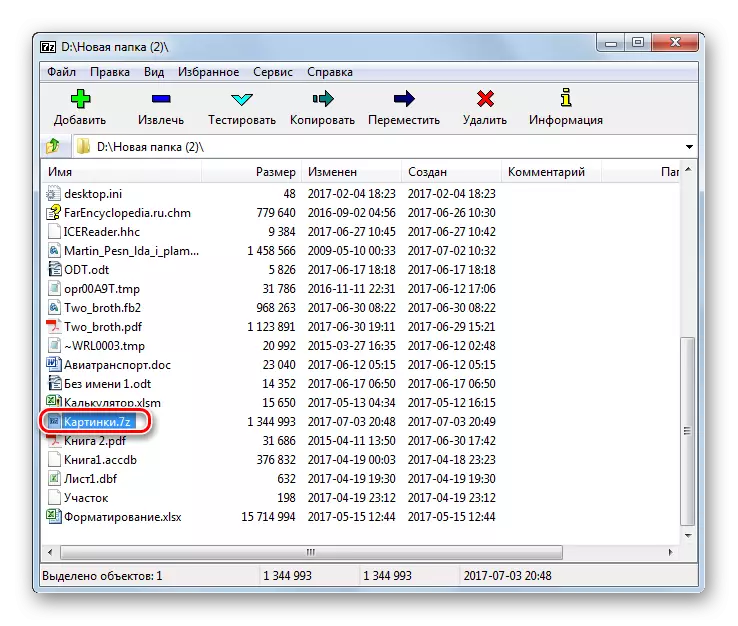

Jika program 7-Zip dipasang pada komputer lalai untuk manipulasi dengan format 7Z, maka ia akan cukup untuk membuka kandungan, sementara di Windows Explorer, klik dua kali LCM oleh nama arkib.
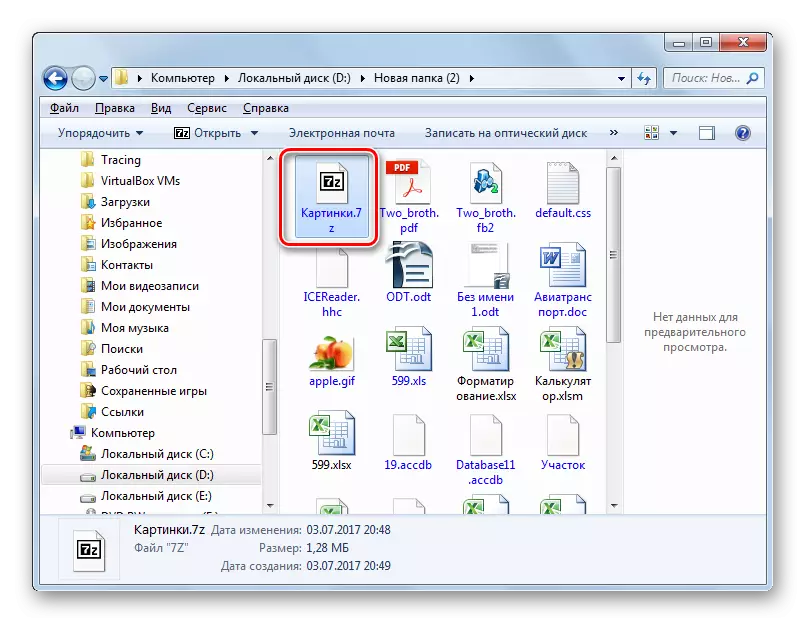
Sekiranya anda perlu melakukan Unzip, maka algoritma tindakan dalam 7-zip akan agak berbeza.
- Bergerak sekitar menggunakan pengurus fail 7-zip ke sasaran 7z, tandakan dan klik pada ikon "Ekstrak".
- Tetingkap tetapan pemulihan kandungan yang diarkibkan bermula. Dalam bidang "Bungkusan B", anda harus menetapkan laluan ke direktori di mana pengguna mahu melakukan riak. Secara lalai, ini adalah direktori yang sama di mana arkib terletak. Untuk menukarnya, jika perlu, klik pada objek di sebelah kanan medan yang ditentukan.
- Dilancarkan Alat Gambaran Keseluruhan Folder. Tentukan direktori di dalamnya di mana anda akan melakukan pembongkaran.
- Selepas laluan didaftarkan, tekan OK untuk mengaktifkan prosedur pengekstrakan.
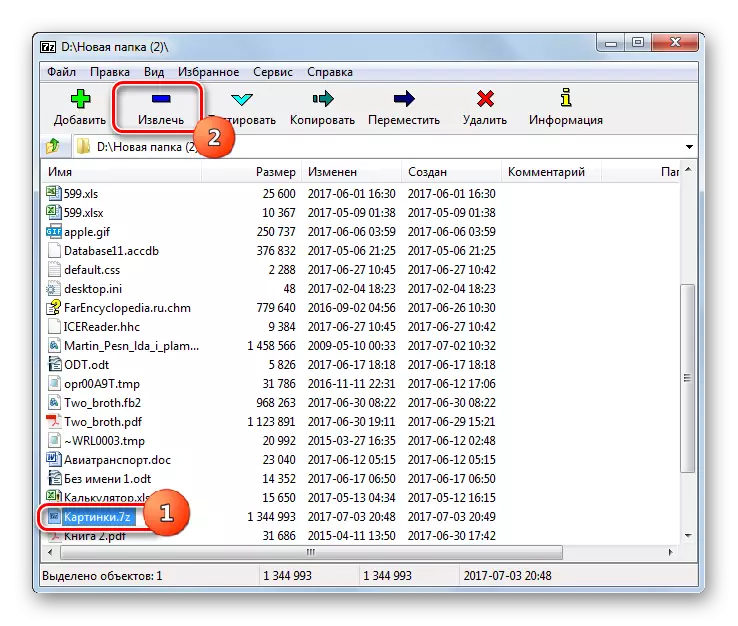



Objek 7z tidak disukai ke dalam folder yang ditunjukkan di atas.
Jika pengguna mahu membongkar bukan keseluruhan objek yang diarkibkan, tetapi fail berasingan, maka algoritma tindakan bervariasi sedikit.
- Melalui antara muka 7-Zip, masuk ke dalam arkib, fail dari mana yang anda mahu alih keluar. Buat pemilihan item yang dikehendaki, dan kemudian klik "Extract".
- Selepas itu, tingkap dibuka, di mana mereka perlu ditekan untuk unzipping. Secara lalai, ia menunjukkan folder yang sama di mana objek yang diarkibkan itu sendiri terletak. Sekiranya terdapat keperluan untuk mengubahnya, maka klik pada objek di sebelah kanan garisan dengan alamat. "Gambaran keseluruhan folder" akan dibuka, yang mana terdapat perbualan apabila menerangkan kaedah sebelumnya. Ia juga harus menetapkan folder Unzipping. Klik OK.
- Item yang dipilih akan segera diserahkan ke dalam folder yang ditentukan oleh pengguna.

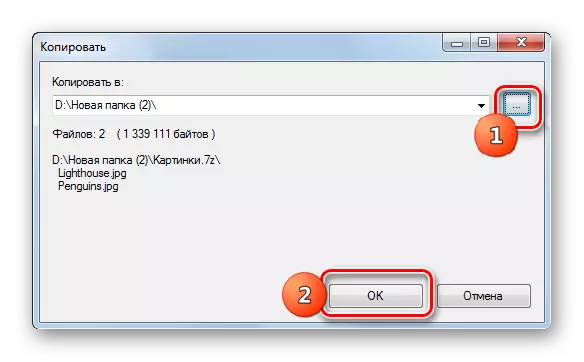
Kaedah 2: WinRAR
Para arkib yang popular Winrar juga berfungsi dengan 7z, walaupun format ini tidak "asli" untuknya.
- Jalankan Viryrr. Untuk melihat 7z, pergi ke direktori di mana ia terletak. Klik bagi pihaknya dua kali LKM.
- Senarai elemen dalam arkib akan dipaparkan di WinRAR. Untuk memulakan fail tertentu, anda mesti klik padanya. Ia akan diaktifkan oleh permohonan lalai untuk pengembangan ini.
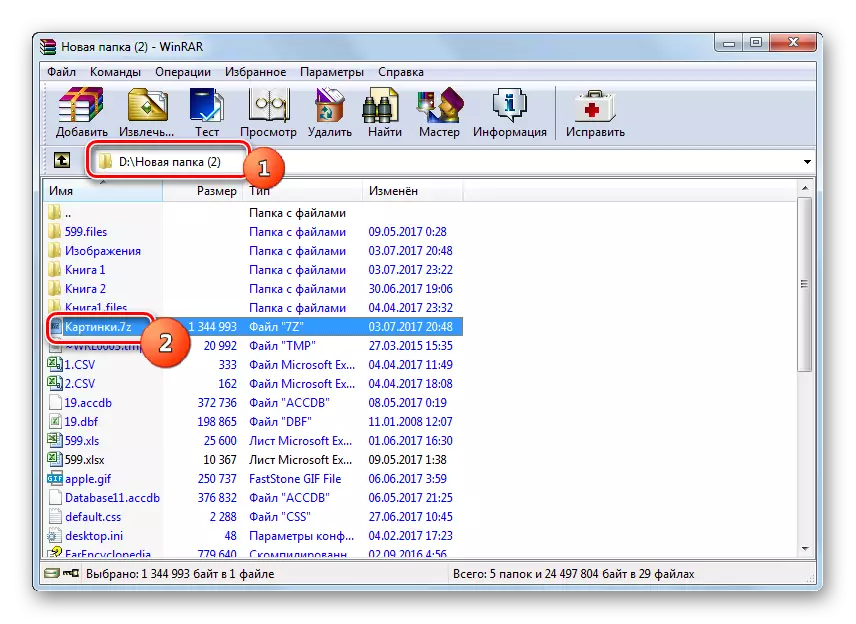
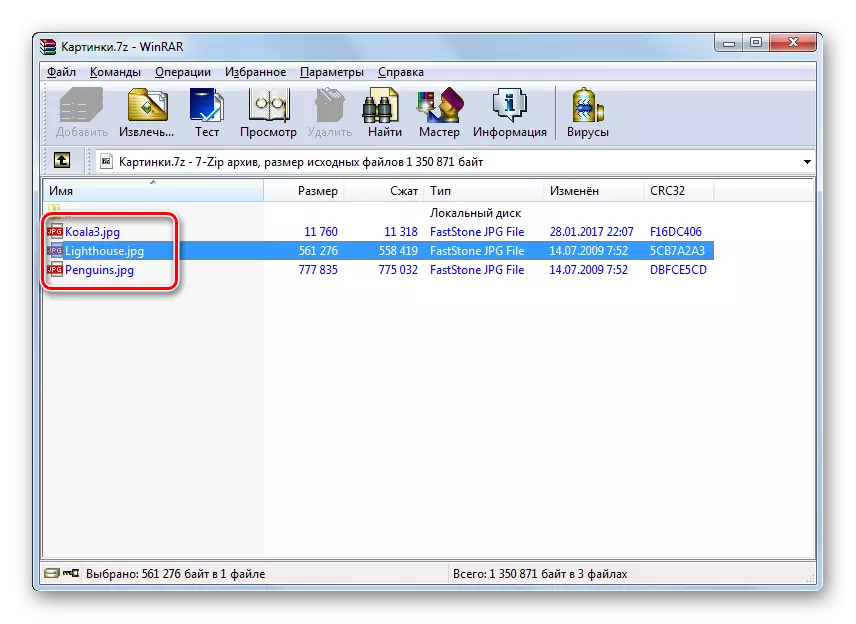
Seperti yang anda lihat, algoritma tindakan untuk melihat kandungannya sangat mirip dengan yang telah digunakan ketika bekerja dengan 7-zip.
Sekarang mari kita ketahui cara membongkar 7z dalam Viryrr. Terdapat beberapa kaedah untuk melaksanakan prosedur ini.
- Untuk membongkar 7z, anda menandakan sepenuhnya dan tekan "Extract" atau taipkan gabungan Alt + E.
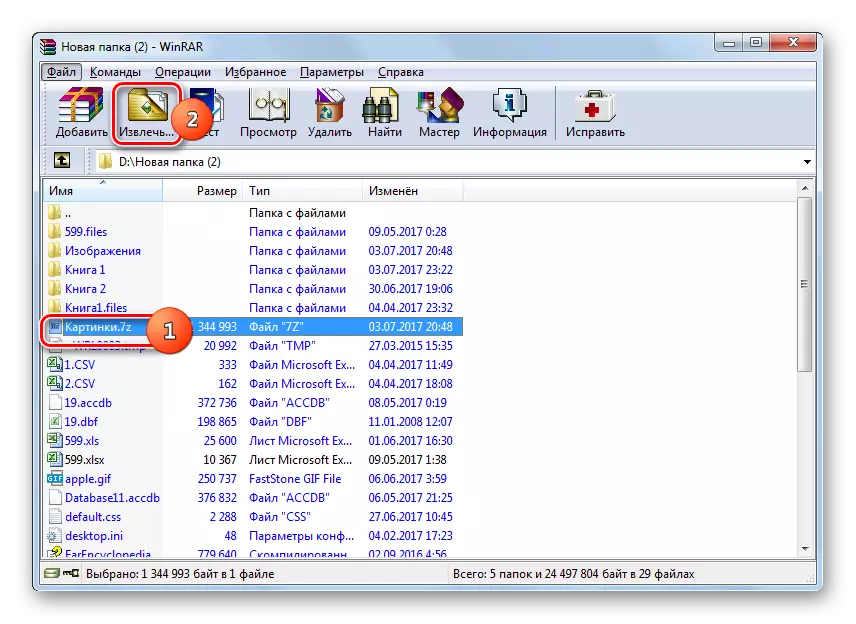
Anda boleh menggantikan manipulasi ini dengan mengklik kanan (PCM) dengan nama objek 7Z, dan pilih "Keluarkan ke folder yang ditentukan" dalam senarai.
- "Parameter jalan dan pengekstrakan" bermula. Secara lalai, unzipping berlaku dalam folder yang berasingan di direktori yang sama di mana 7z terletak, yang boleh dilihat dari alamat yang dinyatakan dalam medan "Laluan untuk Pembuangan". Tetapi jika perlu, anda boleh menukar direktori akhir untuk unzipping. Untuk tujuan ini, di tetingkap kanan tetingkap menggunakan pengurus fail jenis jenis terbina dalam, tentukan katalog di mana anda berusaha untuk unzip 7z.
Dalam tetingkap yang sama, jika perlu, anda boleh menetapkan tetapan overwriting dan kemas kini dengan mengaktifkan butang radio berhampiran parameter yang sepadan. Selepas semua tetapan dihasilkan, klik OK.
- Pengekstrakan akan dihasilkan.
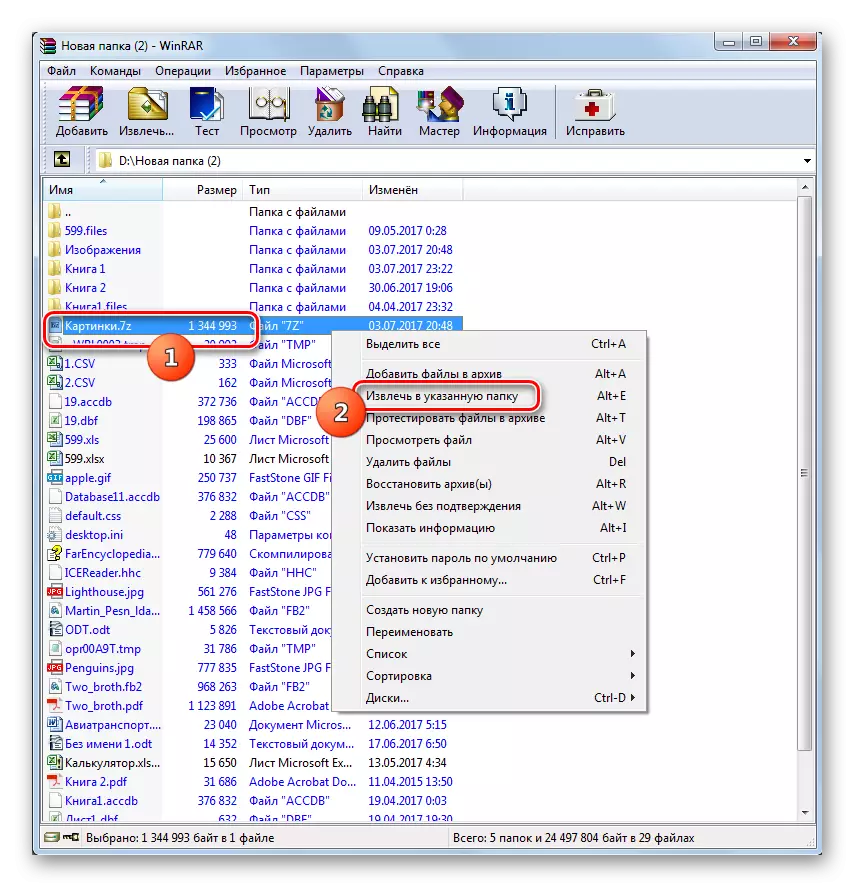
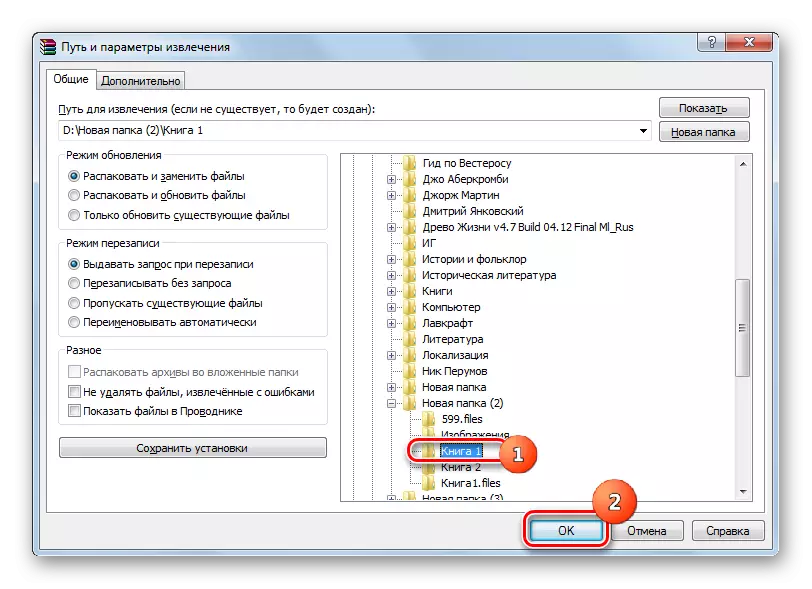
Terdapat juga kemungkinan segera tidak dapat diterima tanpa menyatakan sebarang tetapan tambahan, termasuk laluan. Dalam kes ini, pengekstrakan akan dilaksanakan di direktori yang sama di mana objek yang diarkibkan diletakkan. Untuk melakukan ini, klik pada 7Z PCM dan pilih "Ekstrak Tanpa Pengesahan". Anda boleh menggantikan manipulasi ini dengan kombinasi Alt + W selepas memilih objek. Semua item akan segera dibebaskan.
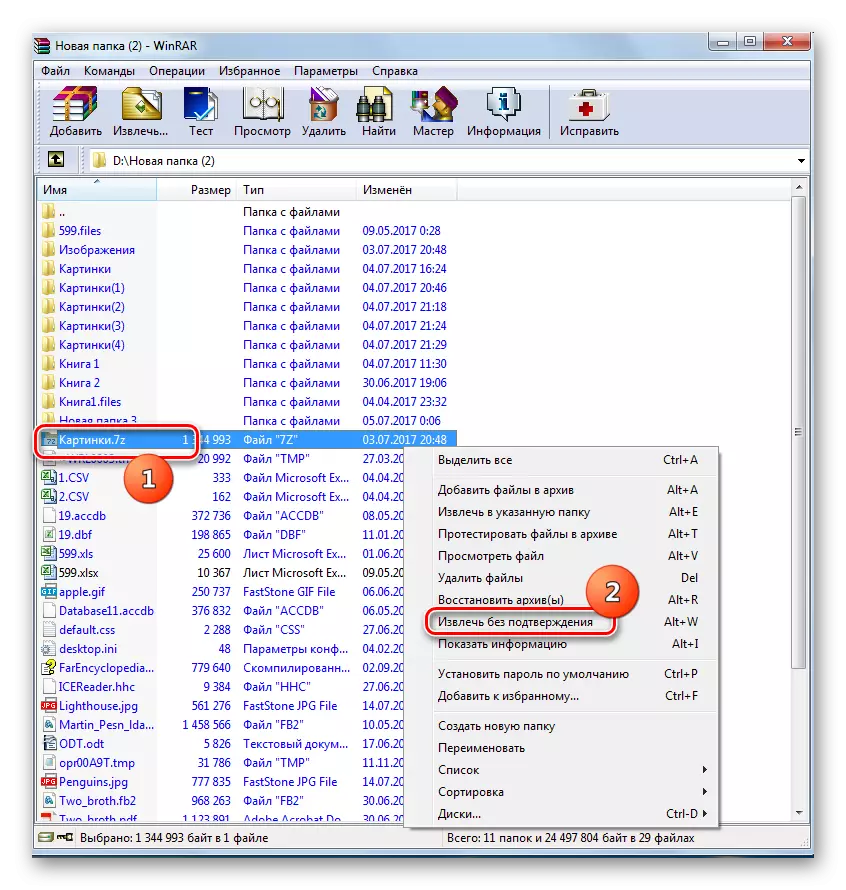
Jika anda mahu unzip bukan keseluruhan arkib, tetapi fail tertentu, maka algoritma tindakan hampir sama dengan objek Unherbranch secara keseluruhannya. Untuk melakukan ini, masuk ke dalam objek 7Z melalui antara muka Virrar dan pilih unsur-unsur yang diperlukan. Kemudian, menurut bagaimana anda mahu membongkar, membuat salah satu lensa:
- Klik "Keluarkan ...";
- Pilih "Ekstrak ke folder yang ditentukan" dalam senarai konteks;
- Jenis Alt + E;
- Dalam senarai konteks, pilih "Alih keluar tanpa pengesahan";
- Jenis Alt + W.
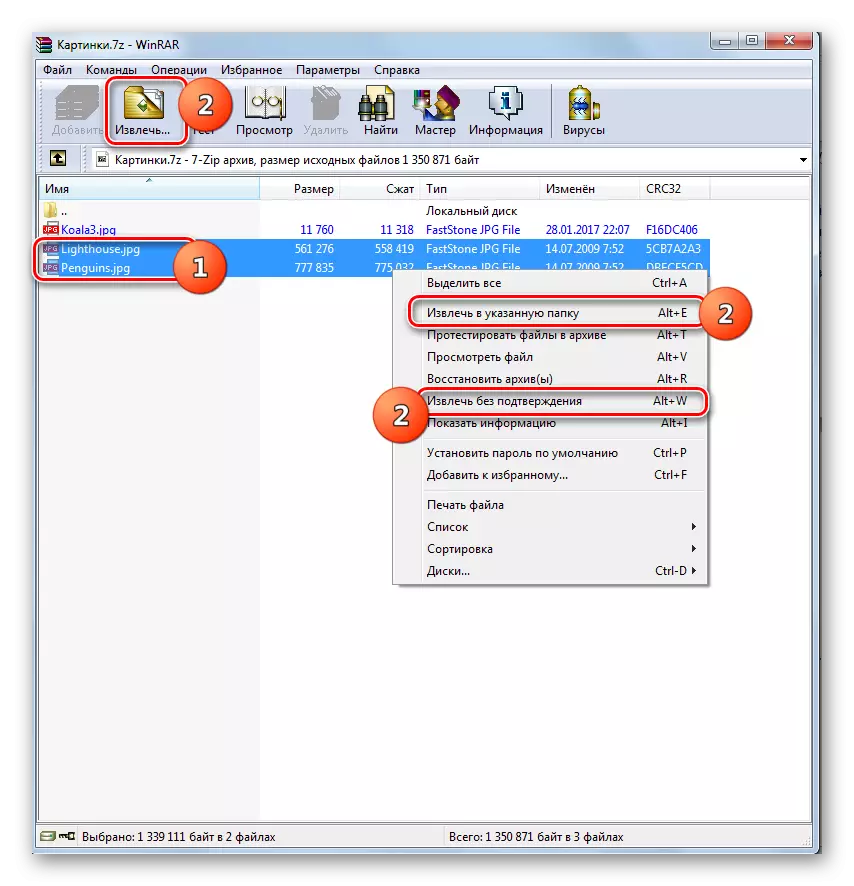
Semua tindakan selanjutnya memegang algoritma yang sama seperti yang menderita arkib secara keseluruhan. Fail-fail ini akan diambil sama ada dalam direktori semasa atau yang anda tentukan.
Kaedah 3: izarc
Memanipulasi fail 7z juga boleh menjadi utiliti Izarc yang kecil dan mudah.
- Jalankan Izarc. Untuk melihat 7z, klik "Buka" atau taip Ctrl + O.
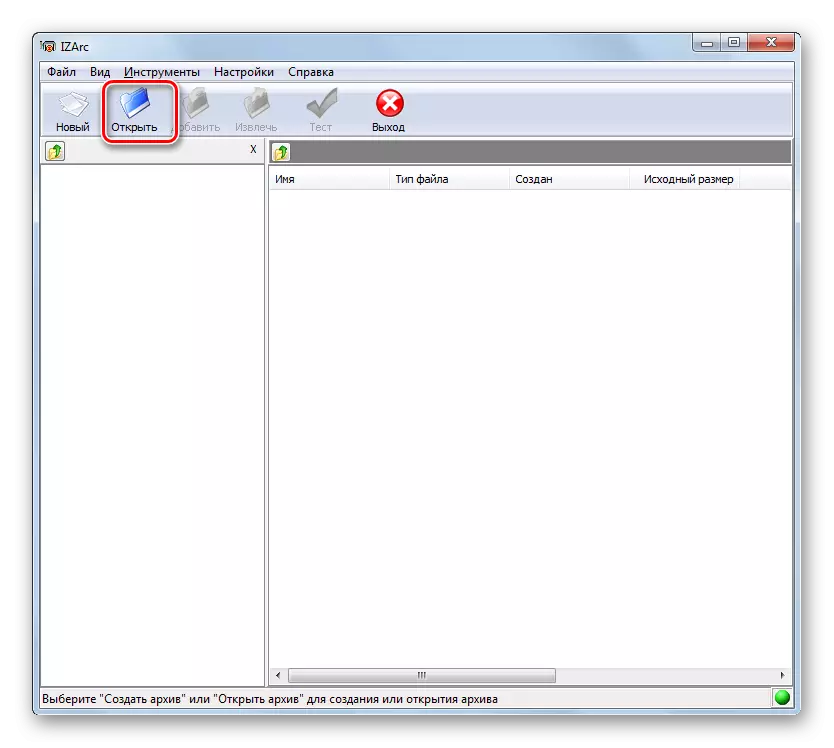
Jika anda lebih suka bertindak melalui menu, kemudian klik "Fail", dan kemudian "Buka Arkib ...".
- Tetingkap pembukaan arkib akan dilancarkan. Pergi ke pengantar di mana yang diarkibkan 7z terletak, dan menandakannya. Klik "Buka".
- Kandungan objek ini akan dibuka melalui antara muka IZARC. Selepas mengklik pada mana-mana elemen LKM, ia akan dijalankan dalam aplikasi yang dinyatakan dalam sistem lalai untuk membuka objek dengan pelanjutan yang dimiliki item ini.

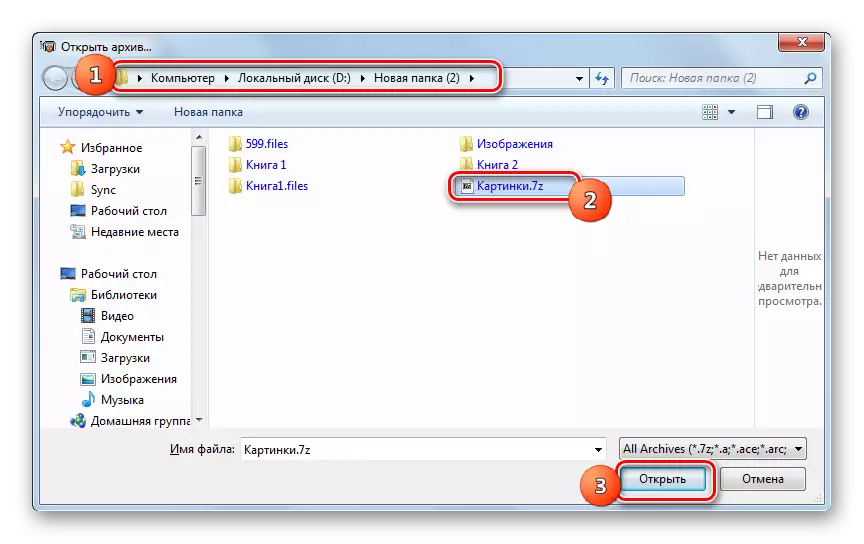
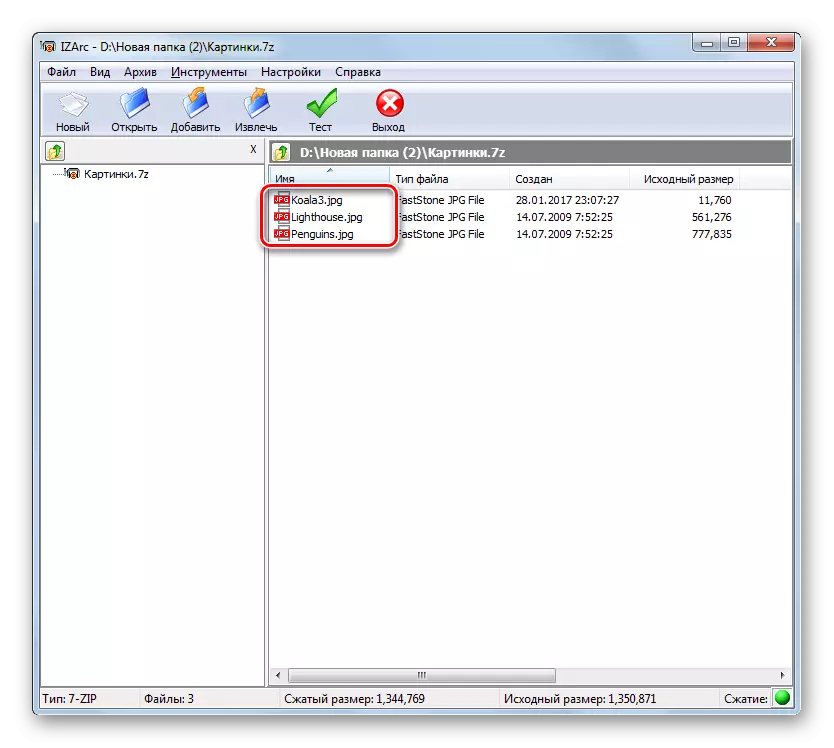
Untuk mendapatkan semula kandungan, anda perlu melakukan manipulasi berikut.
- Menjadi di dalam 7Z, klik "Ekstrak".
- Tetingkap pengekstrakan diaktifkan. Dalam bidang "Ekstrak B", anda perlu menetapkan direktori yang tidak dibongkar. Secara lalai, ia sepadan dengan folder di mana objek yang tidak dapat dipasang itu sendiri terletak. Jika anda ingin menukar tetapan ini, klik pada imej dalam bentuk imej folder yang dibuka di sebelah kanan alamat.
- Gambaran keseluruhan folder bermula. Menggunakannya, anda ingin berpindah di dalam folder itu, di mana ia sepatutnya membuat pembongkaran. Klik OK.
- Ia dikembalikan ke tetingkap tetapan pengekstrakan fail. Seperti yang kita lihat, alamat yang tidak dibongkar terpilih telah dinyatakan dalam bidang yang sama. Dalam tetingkap yang sama, anda juga boleh menentukan tetapan lain pengekstrakan, termasuk mengkonfigurasi penggantian fail apabila nama nama. Selepas semua parameter dinyatakan, tekan "Extract".
- Selepas itu, arkib akan menjadi tidak teratur ke dalam direktori yang ditentukan.
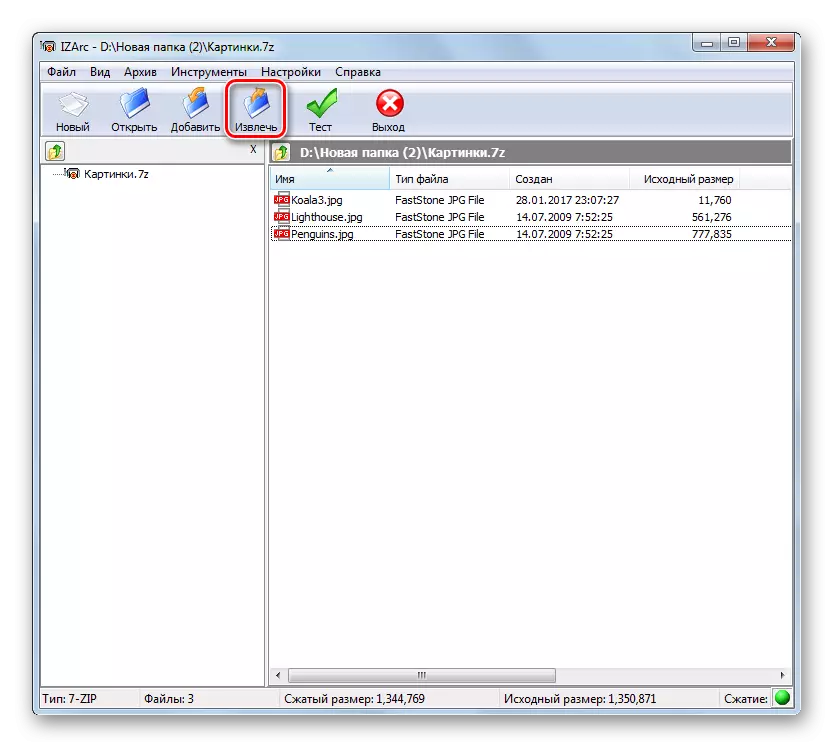
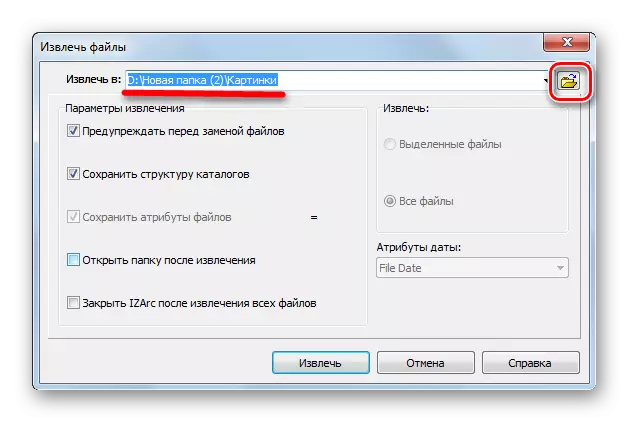
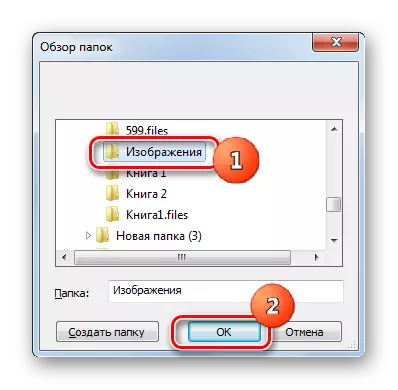

Di Izarc, terdapat juga kemungkinan membongkar unsur-unsur individu objek yang diarkibkan.
- Melalui antara muka IZARC, buka kandungan arkib, bahagian yang harus dikeluarkan. Menyerlahkan unsur-unsur yang sepatutnya tidak berturap. Klik "Ekstrak".
- Tepat tetingkap yang sama tetingkap Tetapan Backpacking dibuka, serta dengan riak lengkap, yang kita taksir di atas. Tindakan selanjutnya adalah sama. Iaitu, anda perlu menentukan laluan ke direktori di mana pengekstrakan dan tetapan lain akan dibuat jika parameter semasa tidak sesuai untuk sebab tertentu. Klik "Ekstrak".
- Unzipping Item yang dipilih akan dilaksanakan dalam folder yang ditentukan.

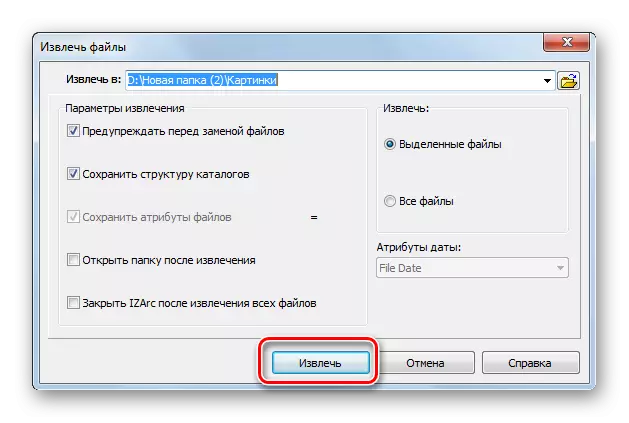
Kaedah 4: Hamster Percuma Zip Archiver
Satu lagi kaedah Buka 7z - Gunakan Hamster Percuma Zip Archiver.
Muat turun Hamster Percuma Zip Archiver
- Running Hamster Friend Zip Ariver. Untuk melihat kandungan 7z, beralih ke bahagian "Terbuka" dengan menu di sebelah kiri tingkap. Ambil arkib dari tetingkap utiliti dari Explorer. Satu perkara penting ialah semasa prosedur seret dan drop harus diapit oleh LKM.
- Tetingkap aplikasi akan dibahagikan kepada dua bidang: "Arkib Terbuka ..." dan "Bungkus Berdekatan ...". Ambil objek ke yang pertama di kawasan ini.
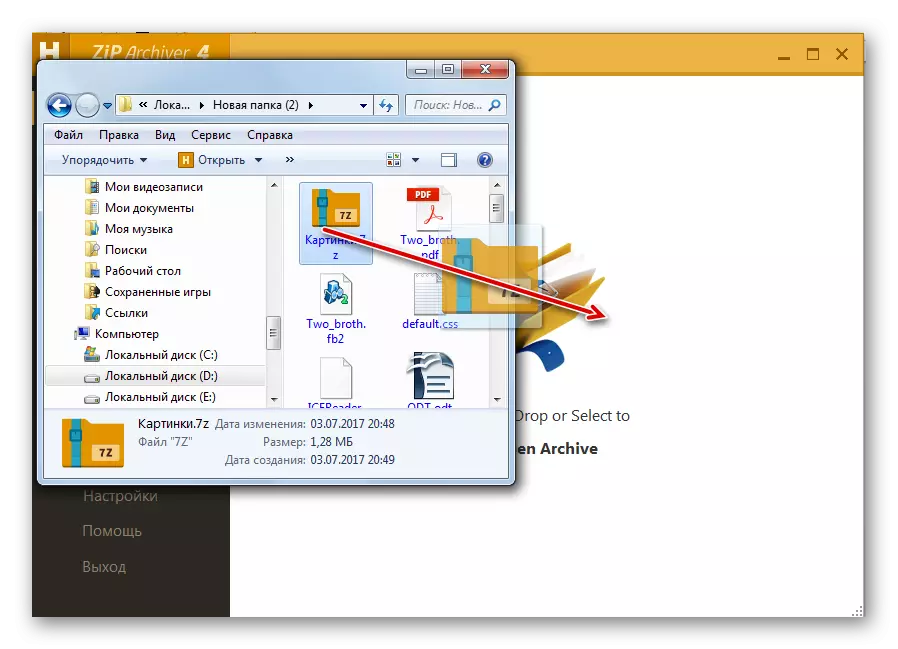
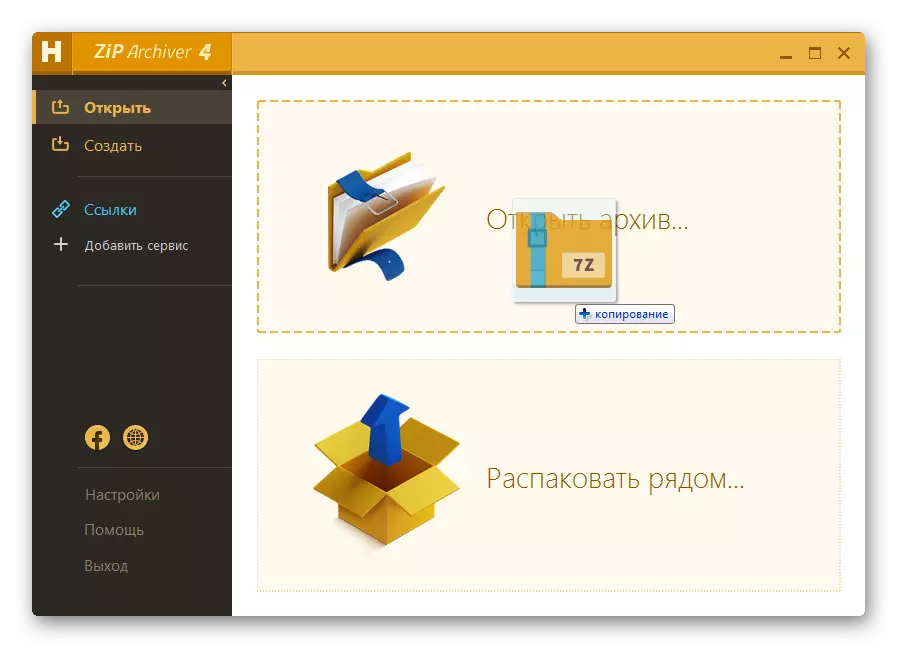
Anda boleh memasuki secara berbeza.
- Klik pada mana-mana tempat di tengah-tengah antara muka program, di mana ikon terletak dalam bentuk folder pembukaan.
- Tetingkap pembukaan diaktifkan. Pergi ke direktori di mana 7z terletak. Selepas memperuntukkan objek ini, klik "Buka".
- Apabila menggunakan salah satu daripada dua pilihan di atas, kandungan objek yang diarkibkan 7z akan dipaparkan di Archway Zipov Percuma Hamster.
- Untuk membongkar fail yang dikehendaki, sorot dalam senarai. Jika item yang perlu diproses adalah beberapa, maka dalam kes ini, pilih pemilihan dengan butang Ctrl-Clad. Dengan cara ini, ia akan dapat menandakan semua elemen yang diperlukan. Selepas mereka ditandakan, klik "Bungkus".
- Tetingkap dibuka, di mana laluan pengekstrakan harus ditetapkan. Bergerak di mana ia perlu untuk menghasilkan unzip. Selepas direktori dipilih, klik "Memilih Folder".
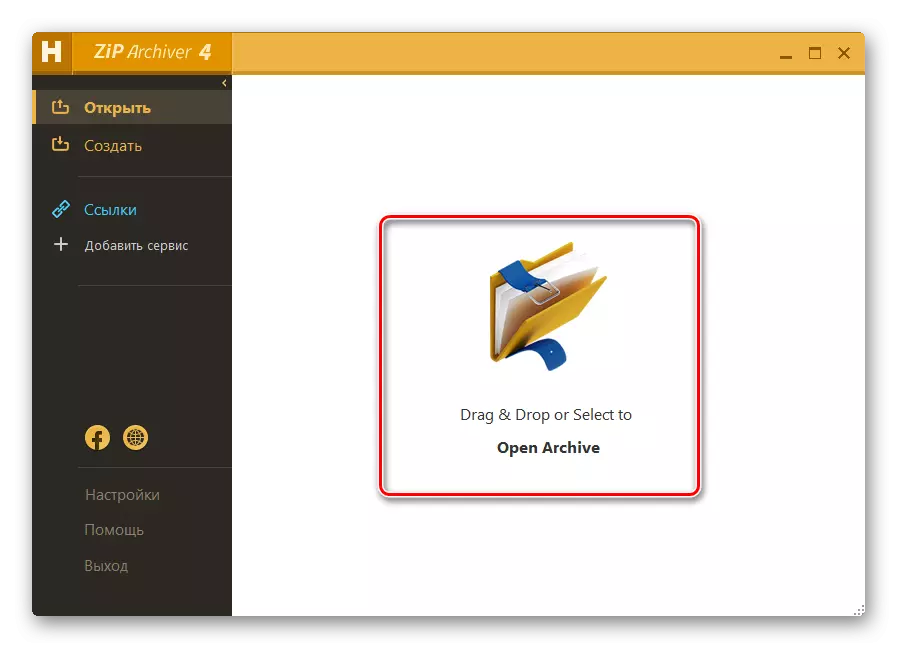
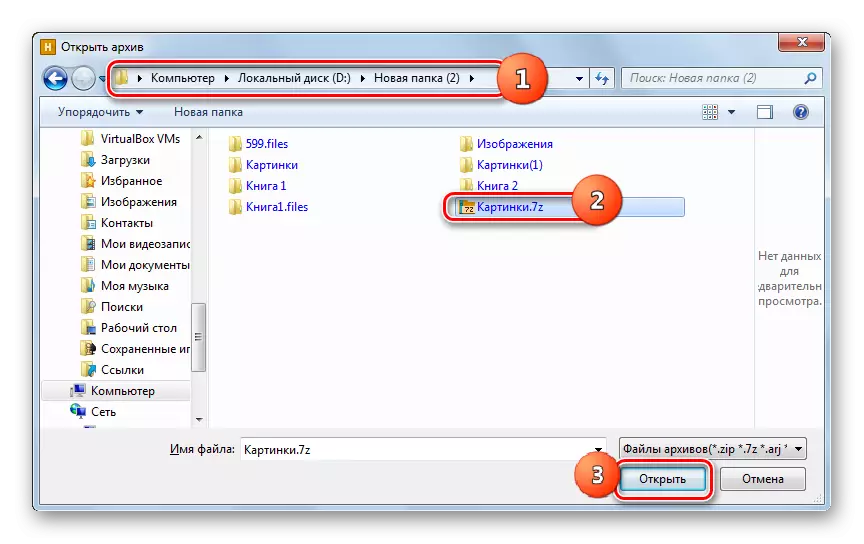
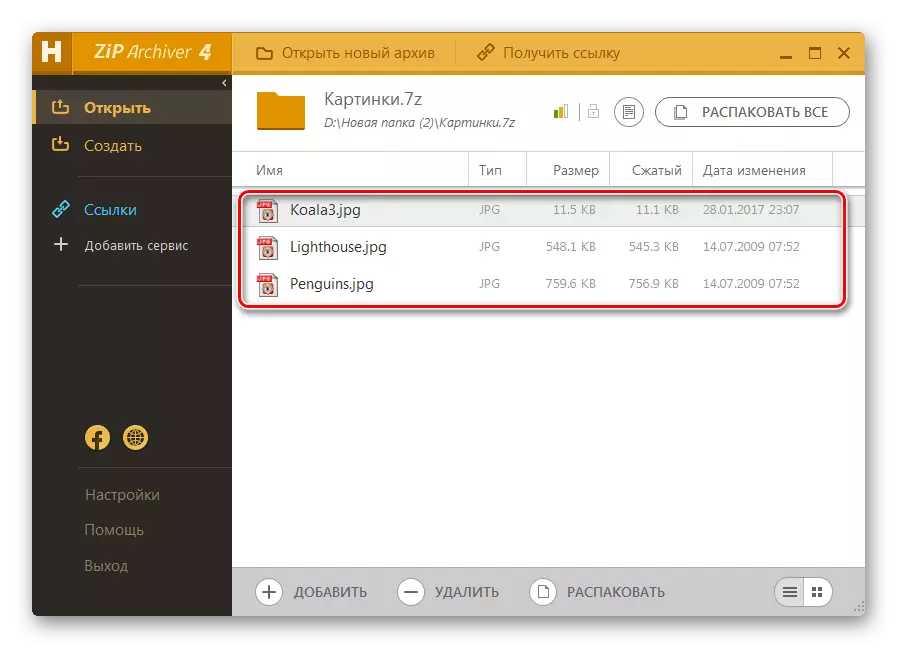
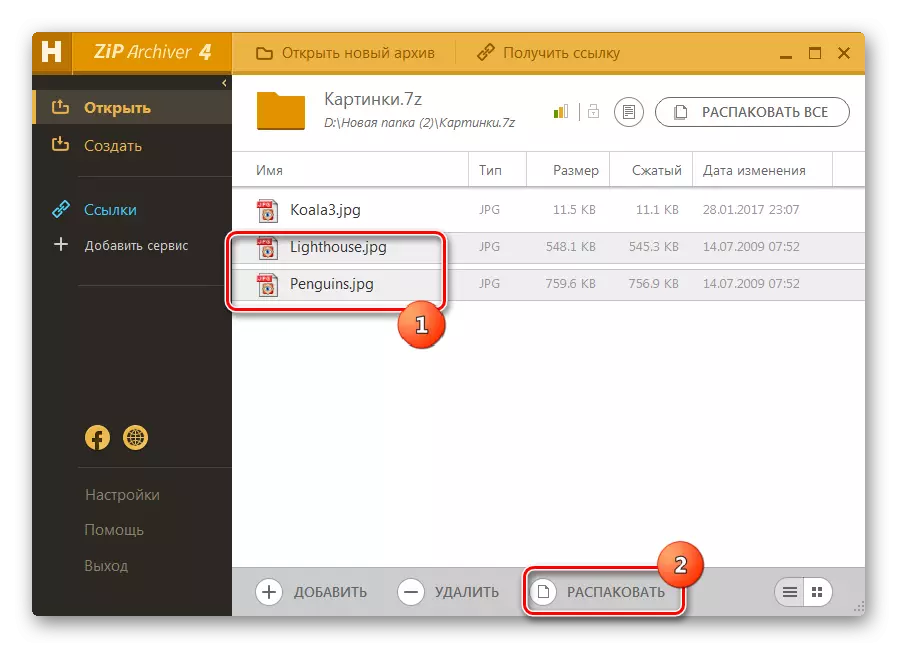
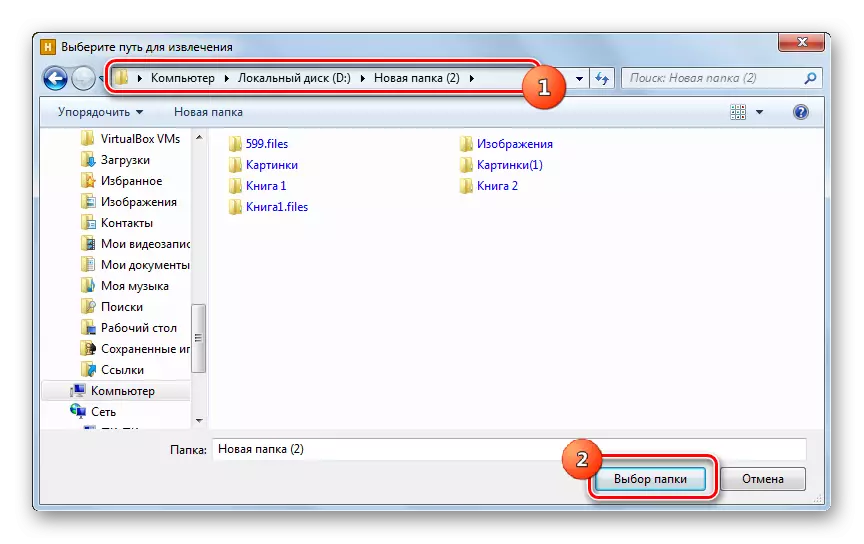
Fail yang ditandakan akan dikeluarkan dalam direktori yang ditetapkan.
Anda juga boleh melaksanakan arkib secara keseluruhan.
- Untuk melakukan ini, buka arkib melalui Hamster Fries Zip arkib oleh mana-mana kaedah yang dicat di atas. Tidak menonjolkan apa-apa, tekan "Bungkus segala-galanya" di bahagian atas antara muka.
- Tetingkap pemilihan booster dibuka, di mana anda ingin menentukan folder yang membongkar. Klik "Pemilihan Folder" dan arkib akan dibongkar sepenuhnya.
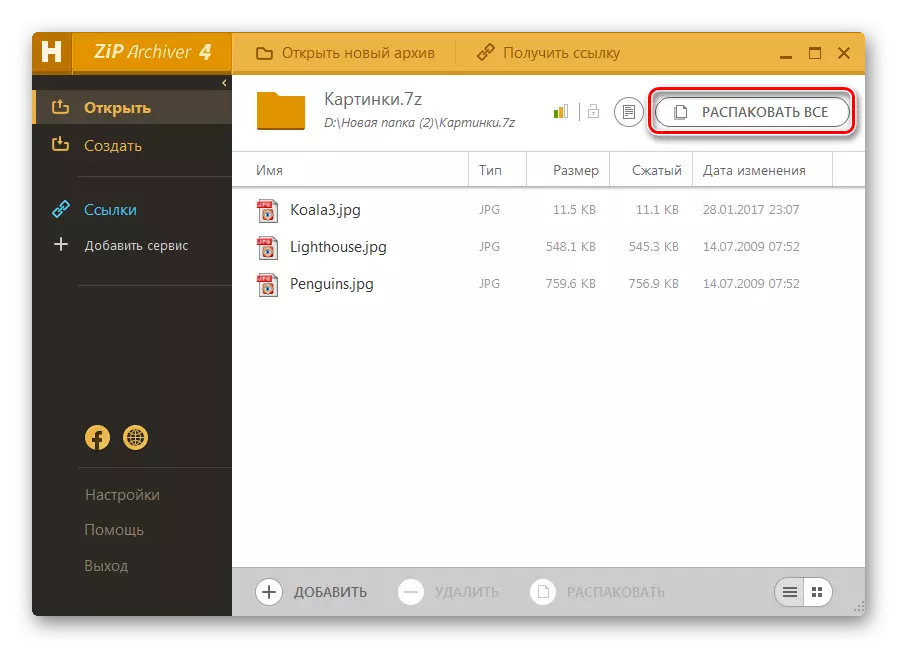
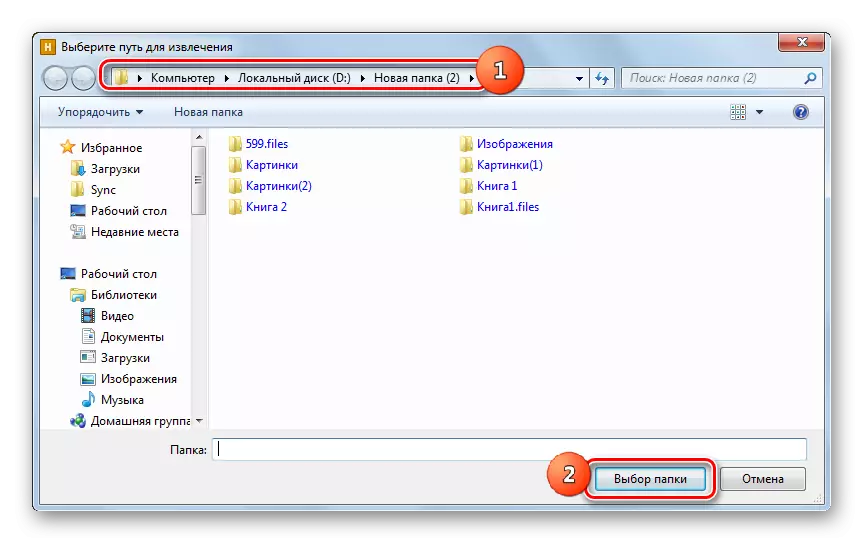
Terdapat pilihan yang lebih cepat untuk membongkar 7Z sepenuhnya.
- Kami melancarkan Hamster Fries Zip The Archiver dan membuka konduktor Windovs di mana 7z terletak. Dengan menyeret objek yang dinamakan dari konduktor ke tetingkap Pasar.
- Selepas tetingkap terletak di dua kawasan, seret fail ke bahagian "Unpack berdekatan ...".
- Kandungannya dibongkar dalam direktori yang mana sumbernya terletak.
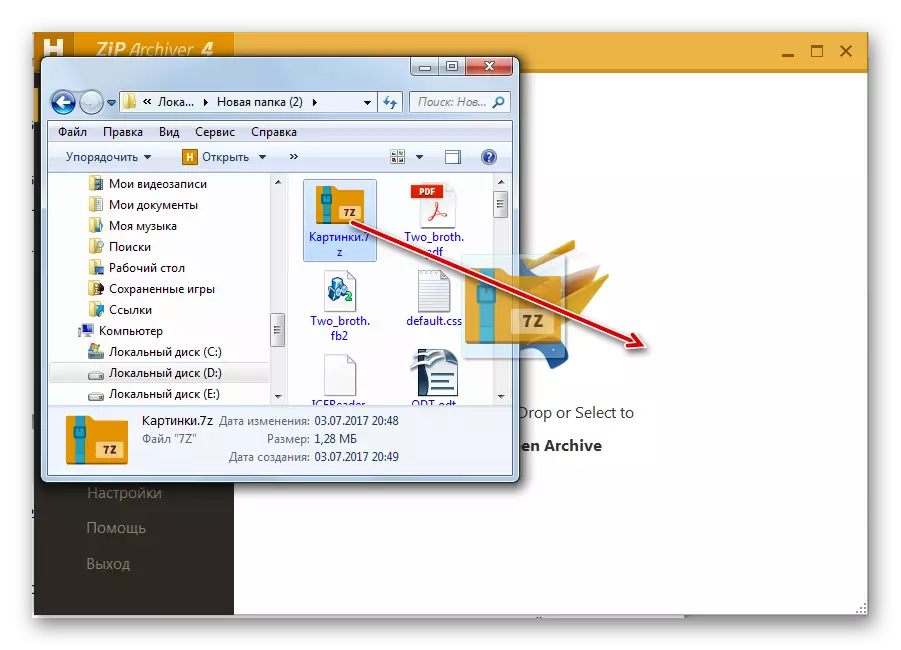
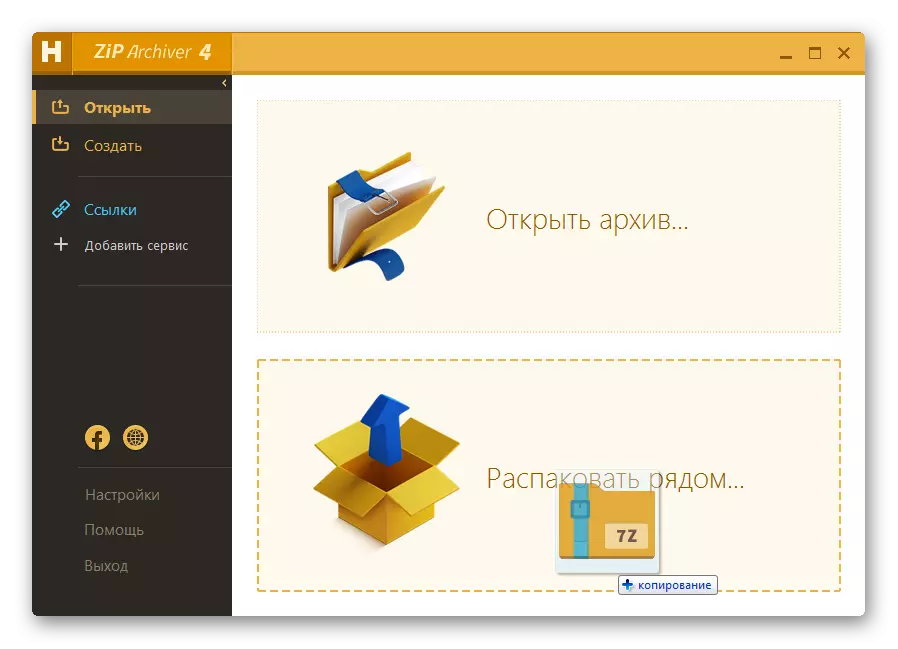
Kaedah 5: Jumlah Komander
Sebagai tambahan kepada arkib, tontonan dan membongkar kandungan 7z boleh dilakukan menggunakan pengurus fail tertentu. Salah satu daripada program ini adalah jumlah komander.
- Buat pelancaran jumlah komander. Dalam salah satu panel, pergi ke tempat penempatan 7z. Untuk membuka kandungan, klik Double LCM di atasnya.
- Kandungannya akan kelihatan dalam panel pengurus yang sepadan.

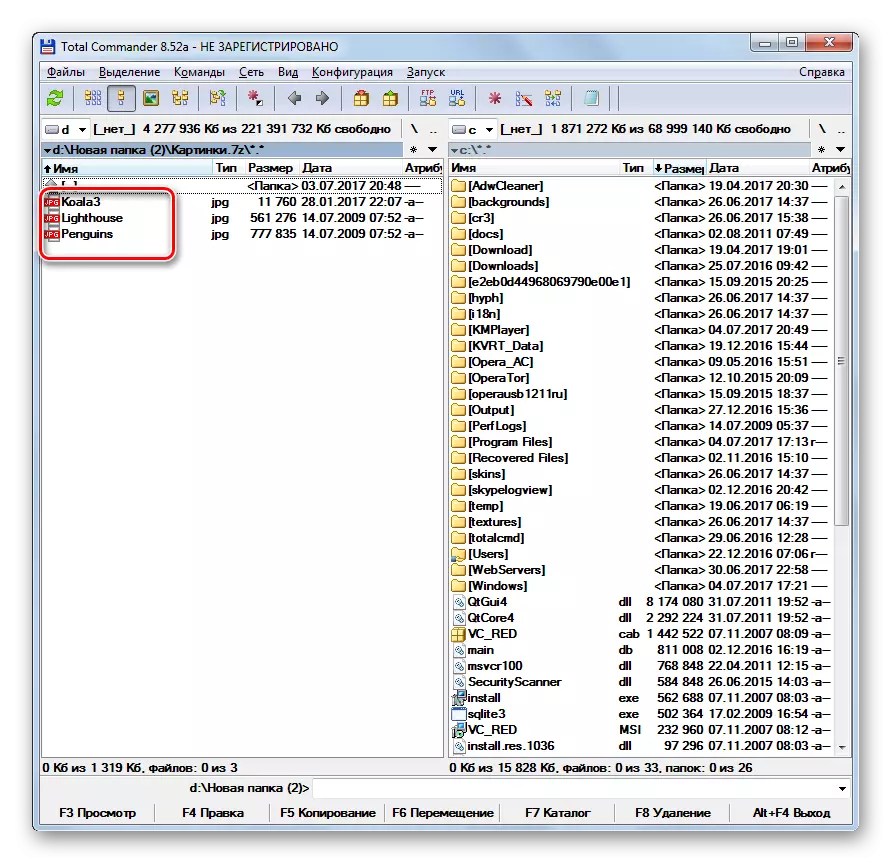
Untuk unzip keseluruhan arkib, manipulasi berikut perlu dilakukan.
- Pergi ke salah satu panel ke direktori itu, di mana anda ingin taburkan. Di panel kedua, pindah ke direktori lokasi 7z dan serlahkan objek ini.
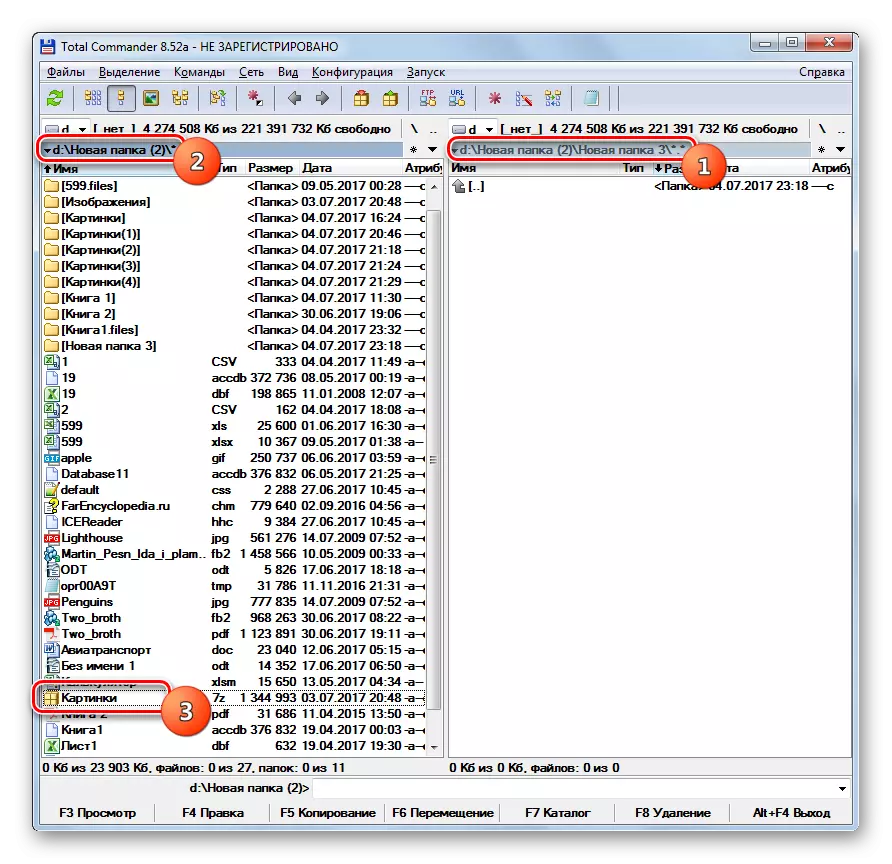
Atau anda boleh pergi betul-betul di dalam arkib.
- Selepas melakukan salah satu daripada dua langkah ini, klik pada ikon "Unpack Fail". Dalam kes ini, aktif harus menjadi panel di mana arkib dipaparkan.
- Tetingkap tetapan yang tidak membongkar kecil bermula. Ia menentukan laluan di mana ia akan dilakukan. Ia sepadan dengan direktori yang dibuka di panel kedua. Juga di tetingkap ini terdapat beberapa parameter lain: perakaunan untuk subdirektori apabila mengeluarkan, menggantikan fail yang bertepatan dan lain-lain. Tetapi yang paling kerap tiada apa-apa dalam tetapan ini harus diubah. Klik "OK".
- Fail unzipping akan dilaksanakan. Mereka akan dipaparkan di Panel Kedua Panel Komander.
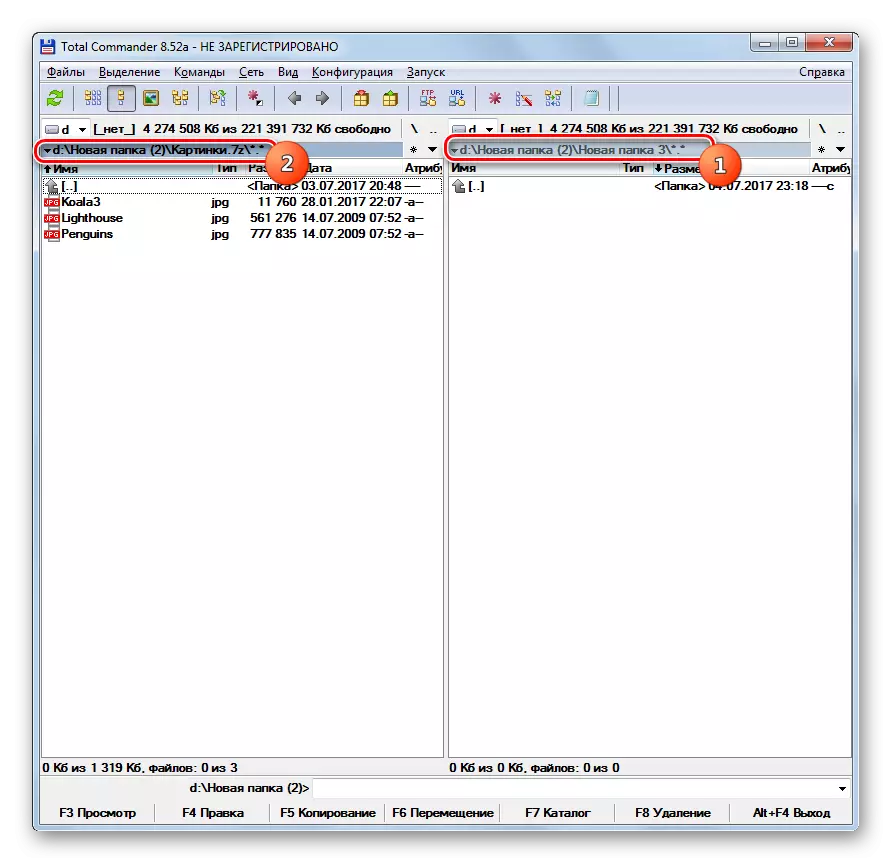
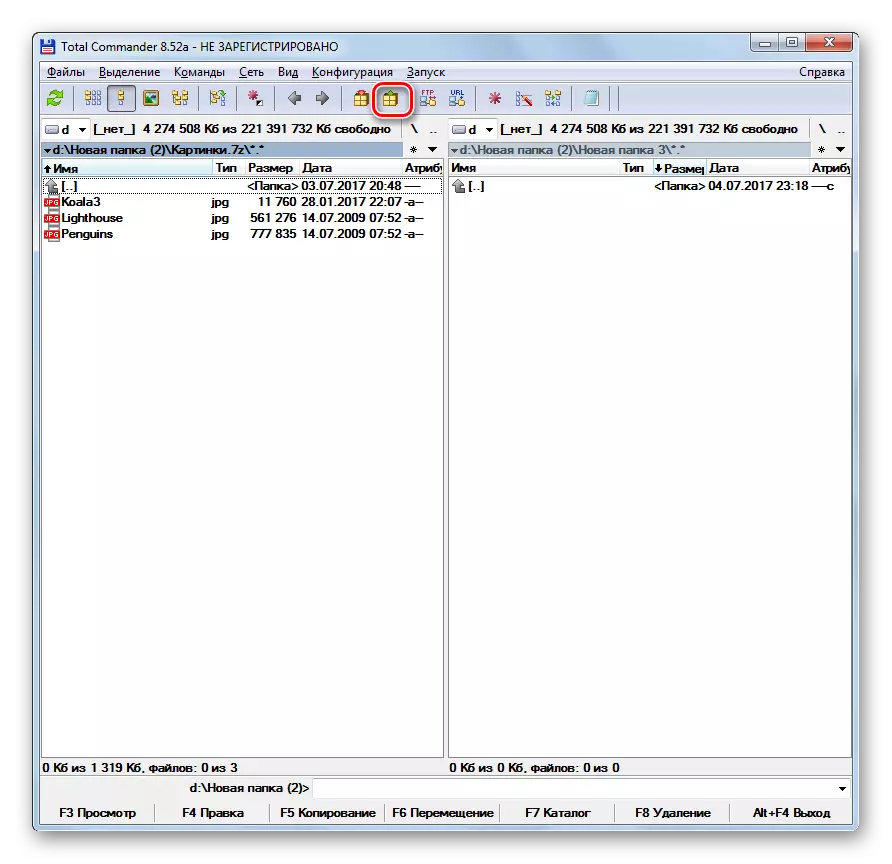

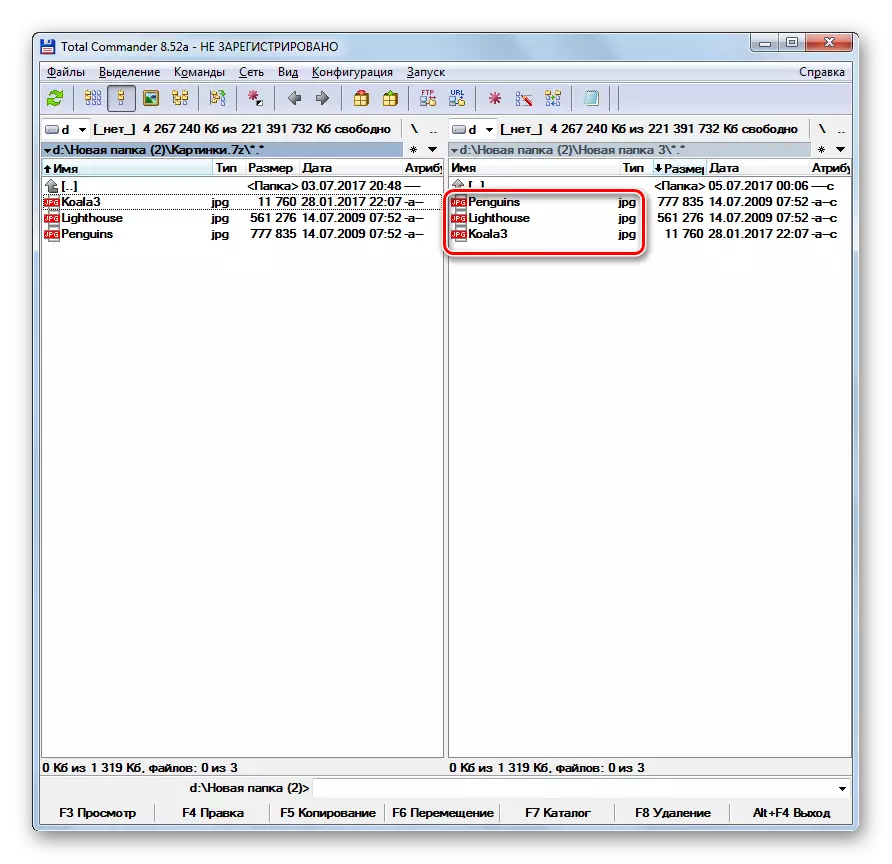
Jika anda mahu mengeluarkan hanya fail tertentu, maka bertindak secara berbeza.
- Buka satu panel di mana arkib terletak, dan yang kedua - dalam direktori yang tidak membongkar. Masuk ke dalam objek yang diarkibkan. Menyerlahkan fail-fail yang ingin dikeluarkan. Sekiranya terdapat beberapa daripada mereka, maka menghasilkan pemilihan dengan kekunci Ctrl Pinch. Klik butang "Salin" atau kekunci F5.
- Tetingkap pengekstrakan akan bermula, di mana anda perlu klik "OK".
- Fail yang dipilih akan diekstrak dan dipaparkan di panel kedua.
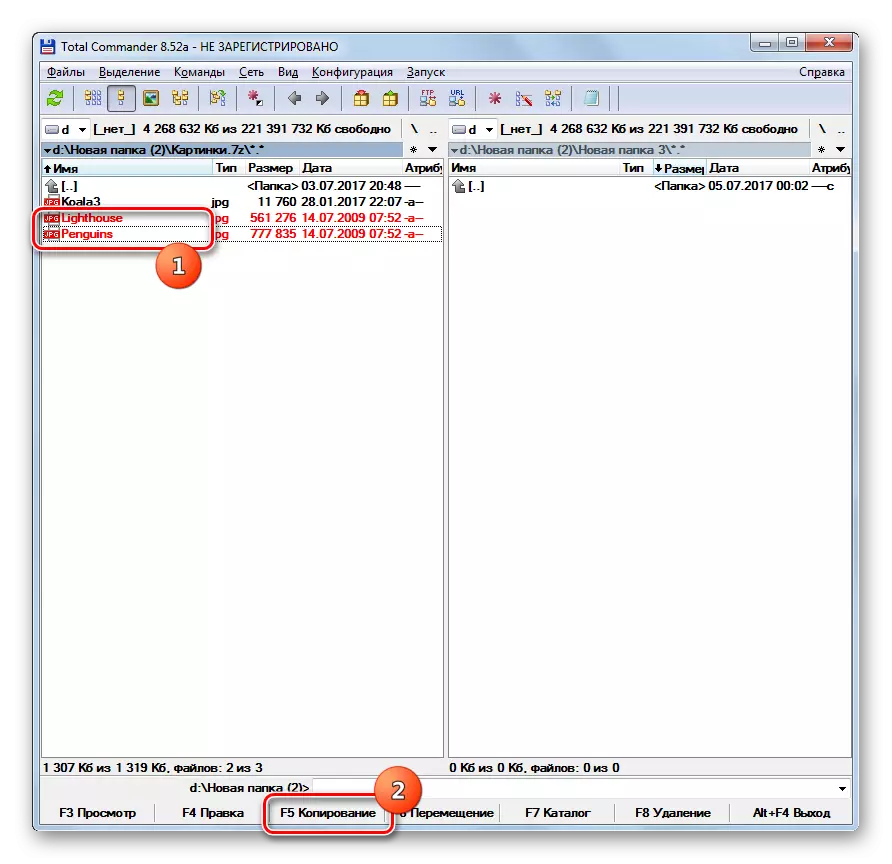
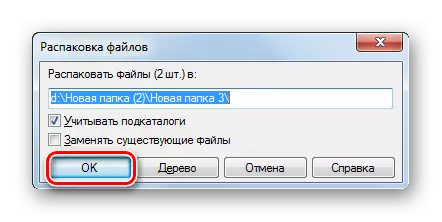
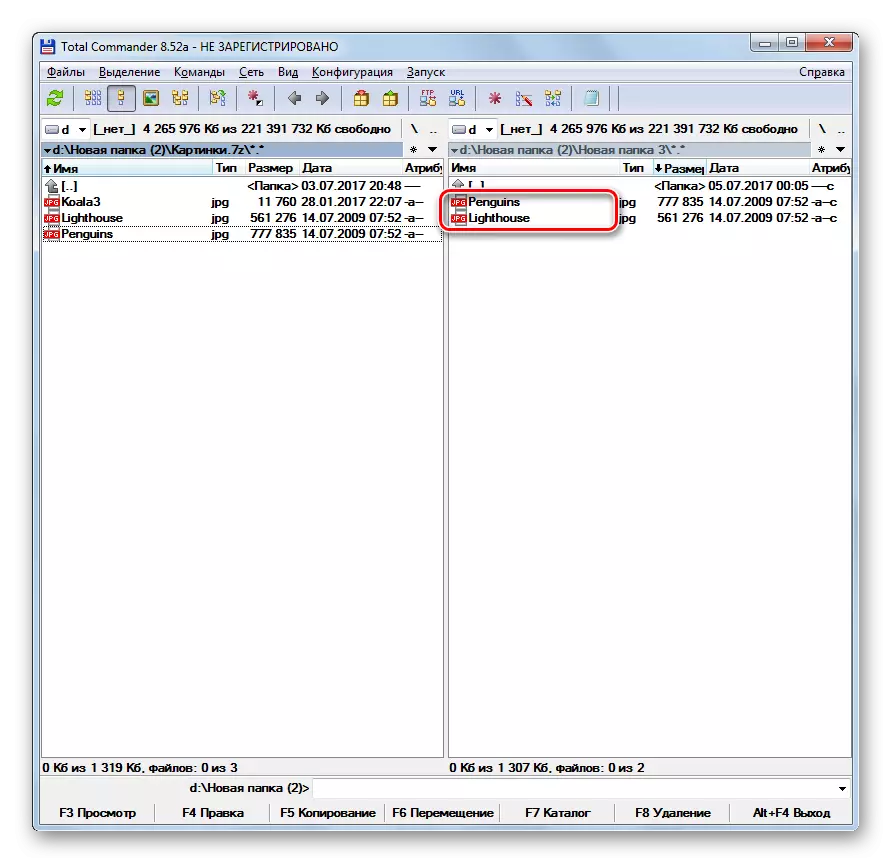
Seperti yang anda dapat lihat, melihat dan membongkar arkib 7z menyokong senarai yang agak besar dari arkib moden. Kami hanya menunjukkan yang paling terkenal dari aplikasi ini. Tugas yang sama dapat diselesaikan menggunakan pengurus fail tertentu, khususnya jumlah komander.
